来自天津地区的倩尘网友提问:iPhone X 插入耳机弹出 Siri 怎么回事?插入耳机弹出 Siri 的解决方法
虽然蓝牙耳机逐渐普及,但有线耳机依然是使用主流,而往往当有线耳机使用一段时间过后,经常会遇到这样的情况:当耳机与 iPhone 连接时,Siri 就会自动弹出来。虽然对我们使用影响不大,但这种情况的确令人诧异,明明没有按到 Home 键,也没有发出语音指令,为何会弹出 Siri 呢?
原因
1.不小心碰到耳机控制按钮。iPhone 自带的耳机具有控制键,长按中间的按键会直接呼出 Siri 。

2.耳机老化问题。当耳机老化或者接触不良,普遍是由于这个原因所引起的,遇到这样的情况,如果手机尚在保修政策内,建议到苹果授权服务网点进行更换耳机。
解决方法
1.关闭锁屏时启动 Siri 的功能,在「设置」-「触控 ID 与密码」界面,「锁定时允许访问」选项卡中,关闭「Siri」的开关。
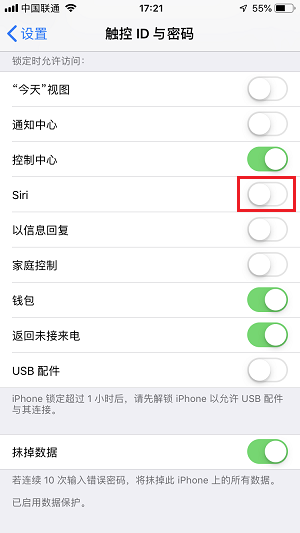
2.关闭主画面呼叫 Siri 的功能,在「设置」-「 Siri 与搜索」中,将「按下主屏幕使用 Siri 」和「锁定时允许使用 Siri」开关关闭。关闭后,如需使用 Siri ,可通过语音呼出的方式(嘿, Siri )的方式激活 Siri 。
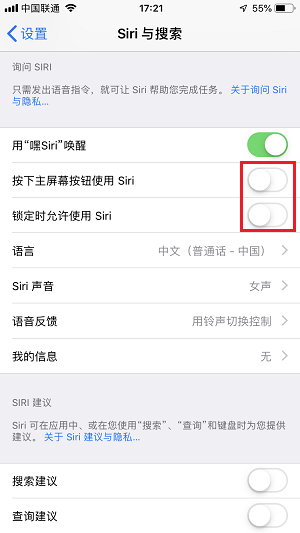
以上就是486g游戏网媚飞小编为大家介绍的关于《iPhone X 插入耳机弹出 Siri 怎么回事?插入耳机弹出 Siri 的解决方法》相关内容。如果您喜欢这篇文章,那请您收藏我们的手机教程栏目,更多手机问题、科技等精彩内容为您呈现!
版权声明:本文内容由互联网用户自发贡献,该文观点仅代表作者本人。本站仅提供信息存储空间服务,不拥有所有权,不承担相关法律责任。如果发现本站有涉嫌抄袭侵权/违法违规的内容,欢迎发送邮件至【】举报,并提供相关证据及涉嫌侵权链接,一经查实,本站将立刻删除涉嫌侵权内容。
本文标题:【iPhone X 插入耳机弹出 Siri 怎么回事?插入耳机弹出 Siri 的解决方法】
本文链接:http://www.486g.com/news/105397.html
时间:05-16
时间:05-16
时间:05-16
时间:05-16
时间:05-16

iOS15.2beta2更新了什么 iOS15.2beta2值得升级吗
2023-03-03

2023-03-03
![电脑如何连接热点[windows11连接手机热点方法]](http://img.486g.com/uploads/article/20230304/64026cf43b29e.jpg)
2023-03-04

2023-09-08
